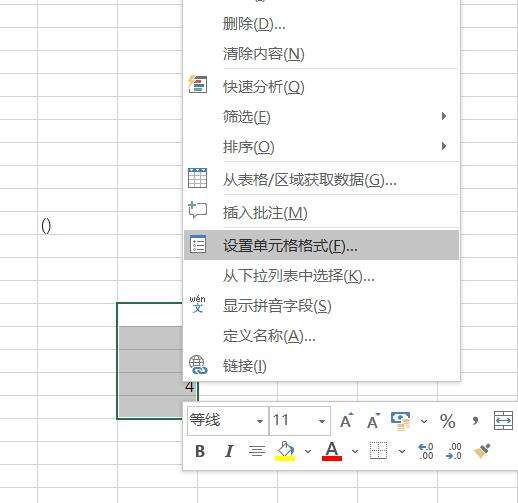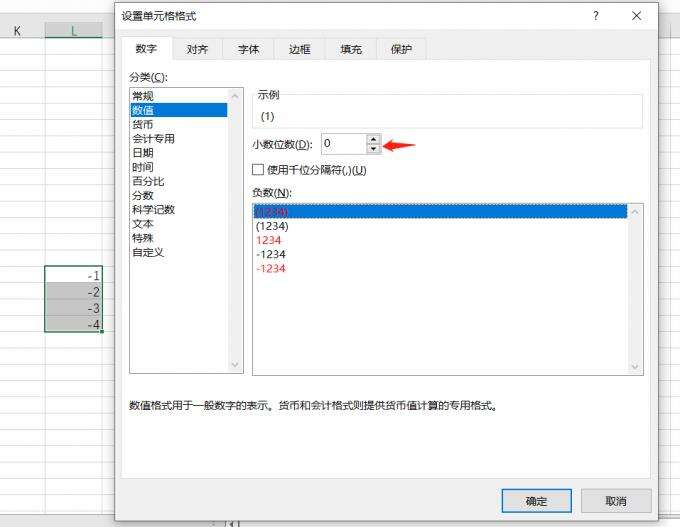如何把Excel中输入的负数变成红色括号?Excel负数变成红色括号教程
办公教程导读
收集整理了【如何把Excel中输入的负数变成红色括号?Excel负数变成红色括号教程】办公软件教程,小编现在分享给大家,供广大互联网技能从业者学习和参考。文章包含281字,纯文字阅读大概需要1分钟。
办公教程内容图文
操作方法如下:
1、在电脑上打开excel表格,输入一组数据,然后把负数单元格区域框选出来,鼠标进行右击,在打开的下拉菜单中选择【设置单元格格式】选项。
2、在弹出的【设置单元格格式】面板中依次选择【数字】>【数值】选项,修改小数位数,选择负数样式,大家可以根据自身需求进行选择,最后点击确定,之前的负数就会变成你所选择的格式。
办公教程总结
以上是为您收集整理的【如何把Excel中输入的负数变成红色括号?Excel负数变成红色括号教程】办公软件教程的全部内容,希望文章能够帮你了解办公软件教程如何把Excel中输入的负数变成红色括号?Excel负数变成红色括号教程。
如果觉得办公软件教程内容还不错,欢迎将网站推荐给好友。